SQL Server 2012遠端連線管理設定
- 先來連線看看
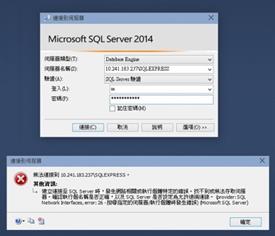
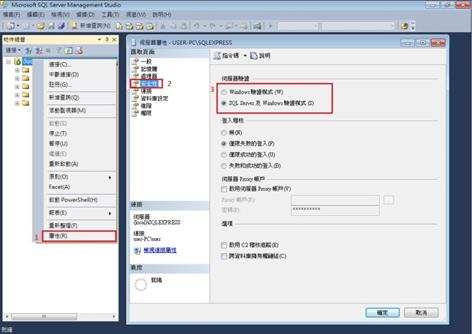
3.變更sa密碼
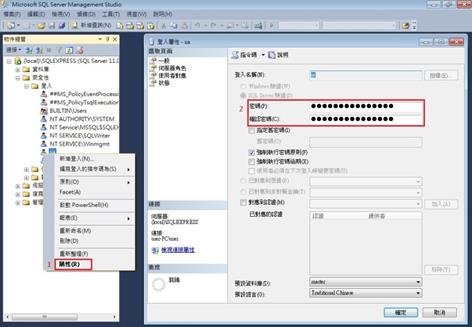
4.變更SQL SERVER網路組態:啟用TCP/IP通訊協定,並修改TCP通訊埠
選擇「IP位址」 → 找到「IPAll」下方會有兩個項目:請刪除「TCP動態通訊埠」後面的隨機數字,然後在「TCP通訊埠」輸入「1433」,這是SQL Server預設連接通訊埠
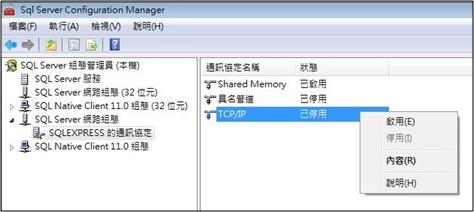
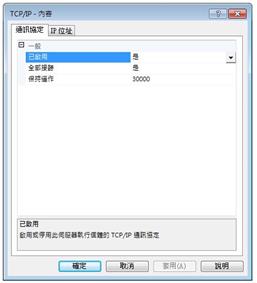
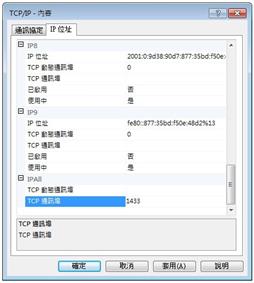
5.變更SQL SERVER服務:要提供SQL Server遠端連線的功能,除了SQL Server是一定要啟用之外,如提供Management Studio進行遠端管理,還需要確定「SQL Server Browser」這個服務是啟用的,可以將啟動模式設定為「自動」,如未啟動,需將其啟動。
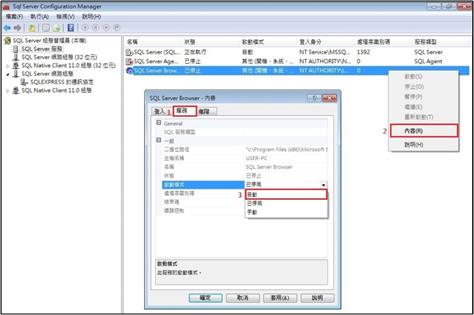
6.重新啟動,SQL SERVER服務:在第三步驟中進行了通訊協定的更改,需將SQL SERVER服務重新啟動才能讓設定生效
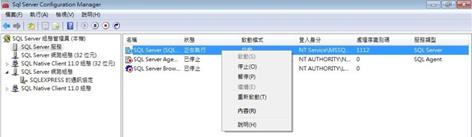
7.先在SQL server端停用防火牆,在使用者端使用Management Studio進行遠端管理測試
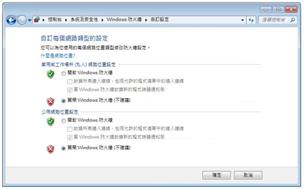
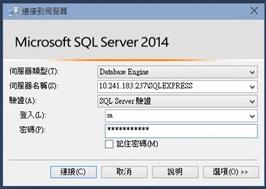
8.SQL server端重新啟用防火牆,並進行防火牆進階設定,新增連入規則以允許遠端連線,並防止1433 port攻擊。
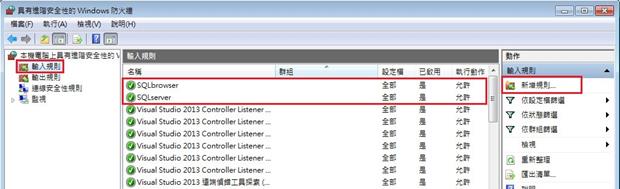
(1)新增允許連入SQLserver.exe
輸入規則 / 新增 / 程式 / 路徑(如下) / 允許連線 / 套用規則(全套用) / 命名 SQLserver
%ProgramFiles%\Microsoft SQL Server\MSSQL11.SQLEXPRESS\MSSQL\Binn\sqlservr.exe
完成新增的SQLserver規則,還要定義可以使用的IP網段,以避免不速之客的連線攻擊。修改剛新增的規則,在網域的地方的遠端IP新增允許的網段,如 : 10.24.183.0/24 或IP : 10.241.183.237
2. 新增允許連入SQLbrowser.exe
%ProgramFiles% (x86)\Microsoft SQL Server\90\Shared\sqlbrowser.exe
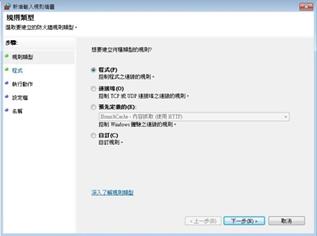
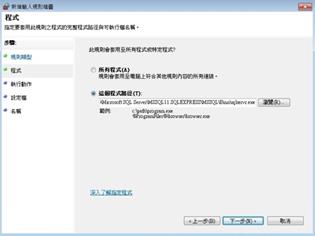
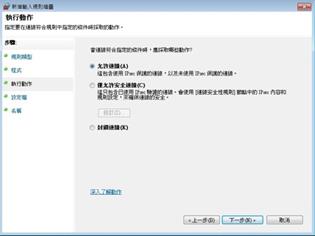
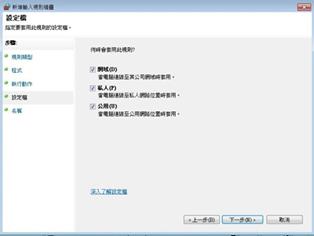
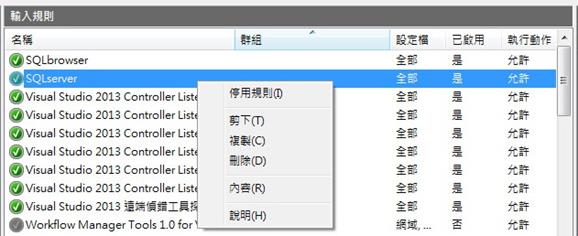
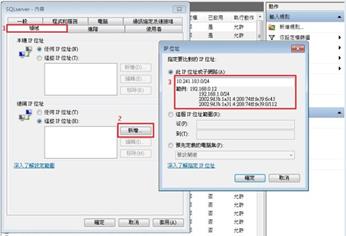
9.連線測試
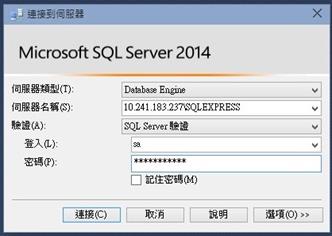
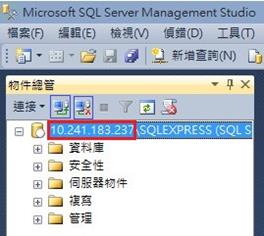
10.更改防火牆允許連線的IP,再連線測試能不能完成連線
資料來源請參考
ASP.NET AND SQL SERVER 2005 EXPRESS遠端連線的方法
http://jdev.tw/blog/3400/sql-server-2012-express-sql-browser